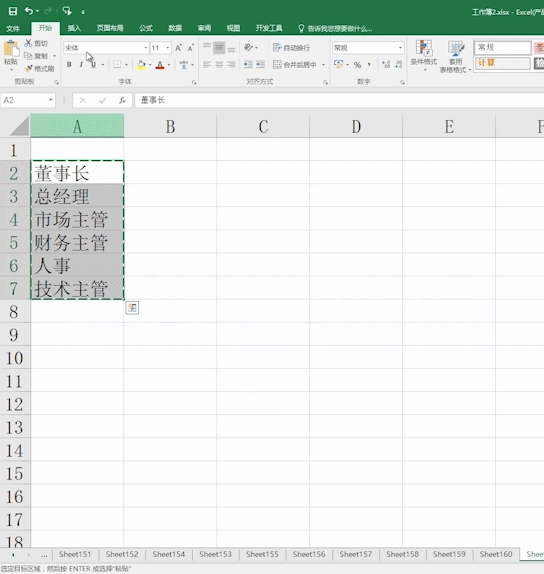现在的很多职场新人在用Excel做一些结构图时,会选择wps套用,方便省事又好看。但是碰到那些比较看重动手能力的单位领导,可能就行不太通了,就会觉得你做事不太行,这么一个简简单单的结构图,你还要去套用网上华丽的模板。
今天我们就教给大家用smartart快速轻松制作公司结构图,保证让领导觉得你这个人实在、有能力。
SmartArt是Microsoft Office 2007中新加入的特性,用来创建各种图形图表。用户可以通过从多种不同布局中进行选择来创建 SmartArt 图形,从而快速、轻松、有效地传达信息。
❶ 我们先将所有职位先输入好表格中,然后全部框选,ctrl C复制好。
❷ 菜单栏选择插入,插入smart,在弹出的对话框中点击选择左侧列表中的“层次关系”,有很多图示,我们这里选择的是第一种层次关系。
❸我们选中刚刚创建的层次结构文本,ctrl A全选,ctrl V粘贴好我们第一步复制好的职位。
❹ 最后,我们按住Tab交换键,用鼠标移动职位位置,调整层次关系就可以了。这样我们就做好了一个基本的公司结构图。
这里我们也可以省略掉第一步跟调整那一步,换成直接在“层次关系”文本框里输入职位。具体操作就是选中“层次关系”文本框,在左侧点击输入文字。两种方式,大家觉得哪种来说方便就用哪种吧。
这里是最基本的公司结构图,当然还可以增岗位,换样式,改颜色等多种玩法。但我们这里就不多多介绍了,怕你们记不住→_→。有兴趣的可以自己去探索探索,毕竟自己动手才更记得住嘛。师傅领进门,修行在个人。
,